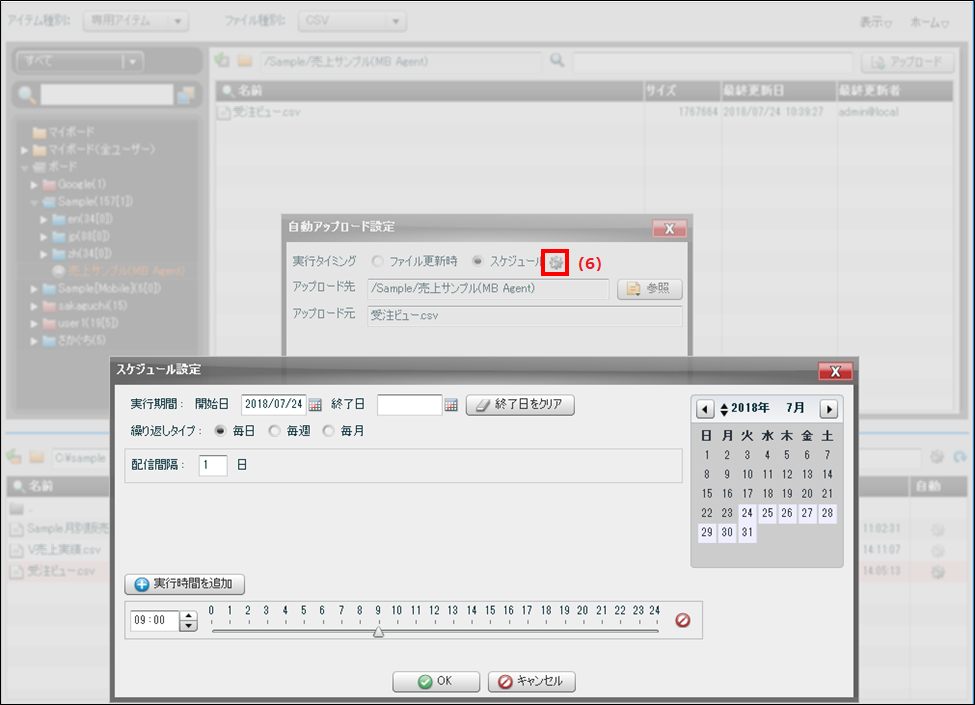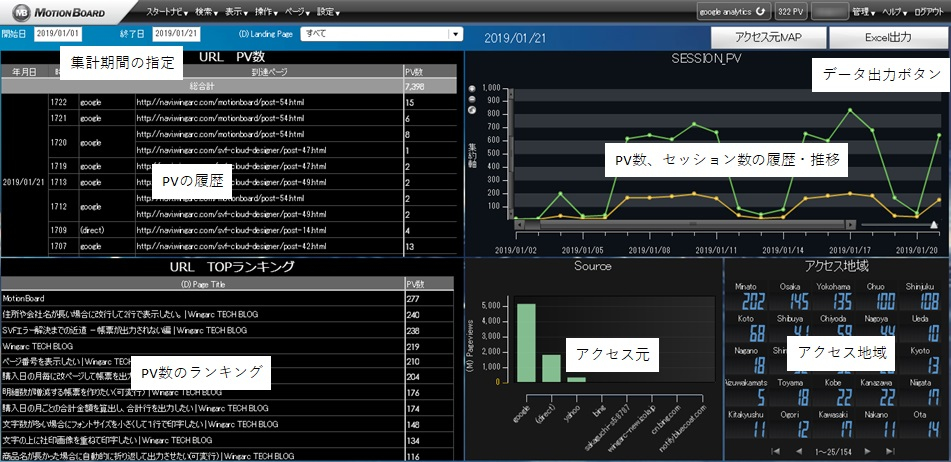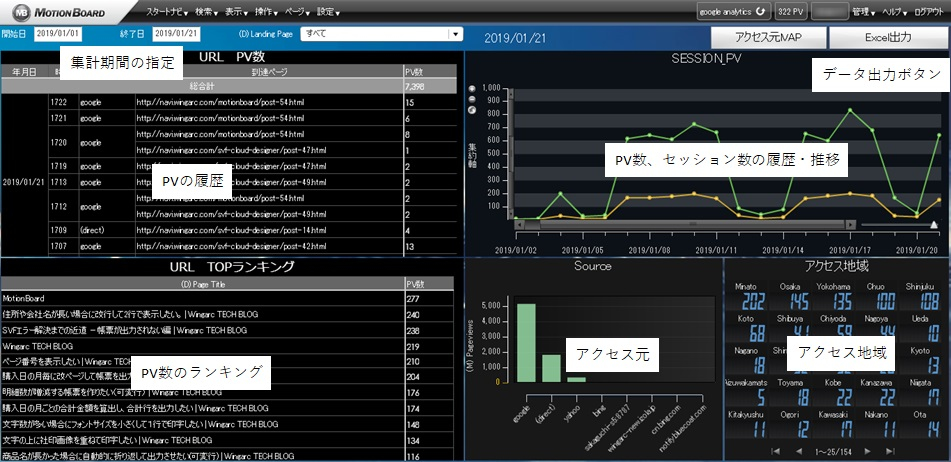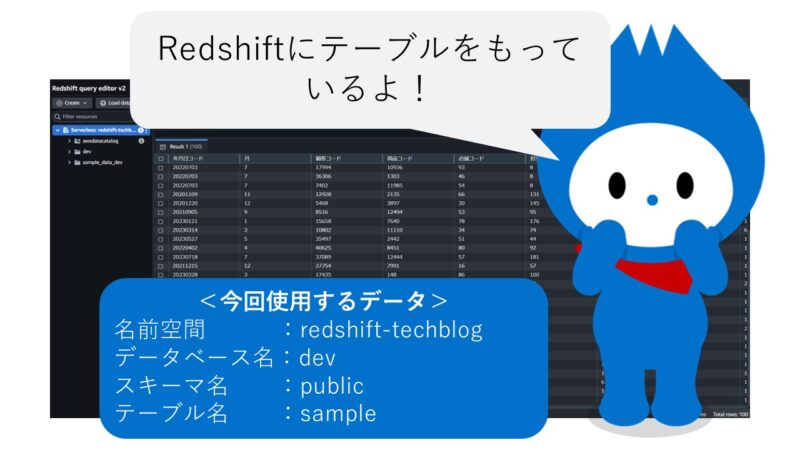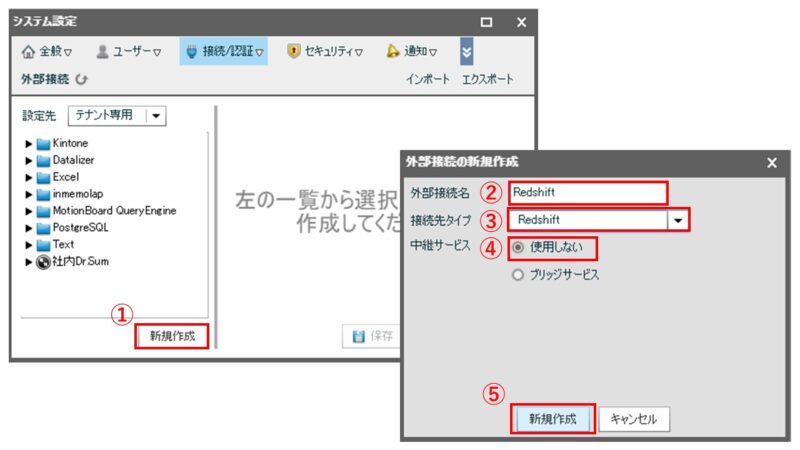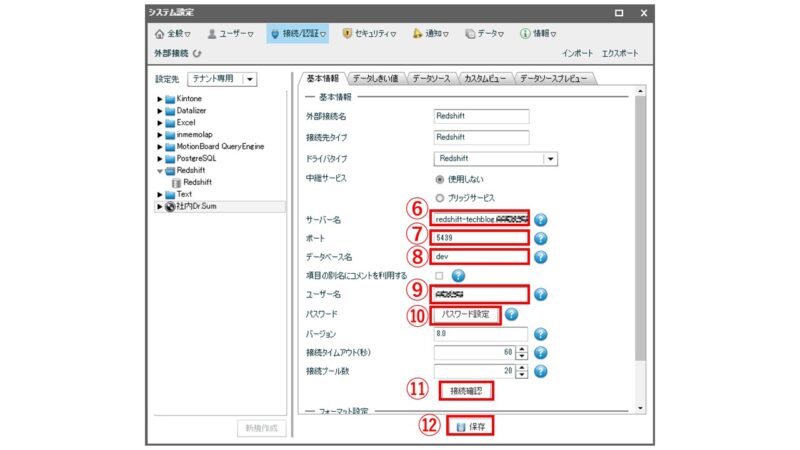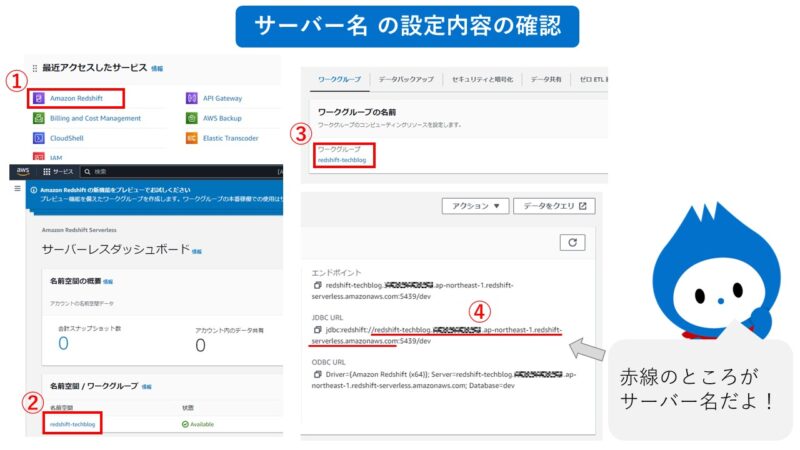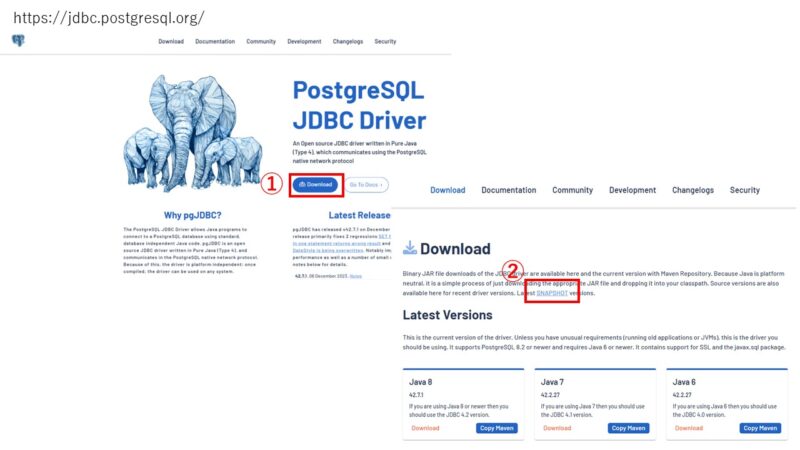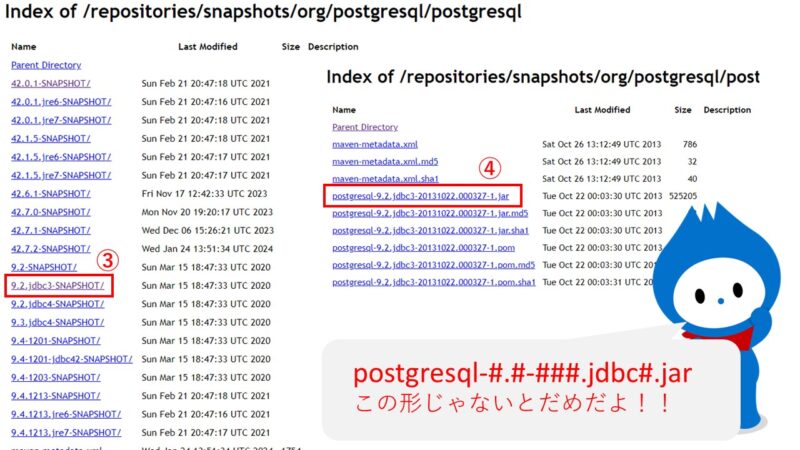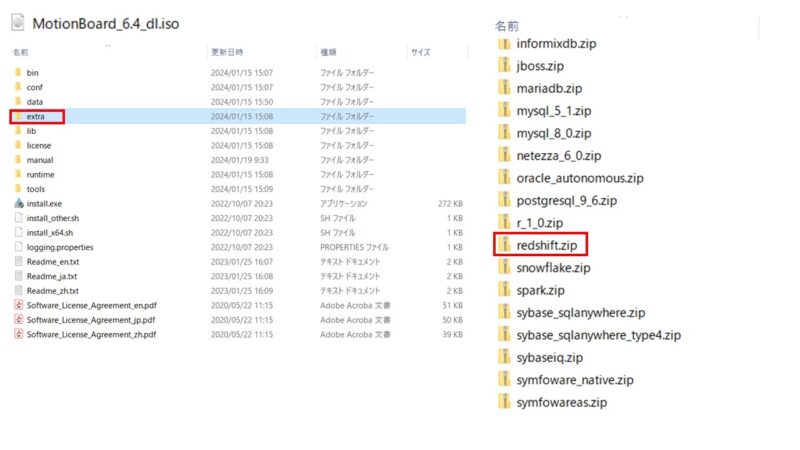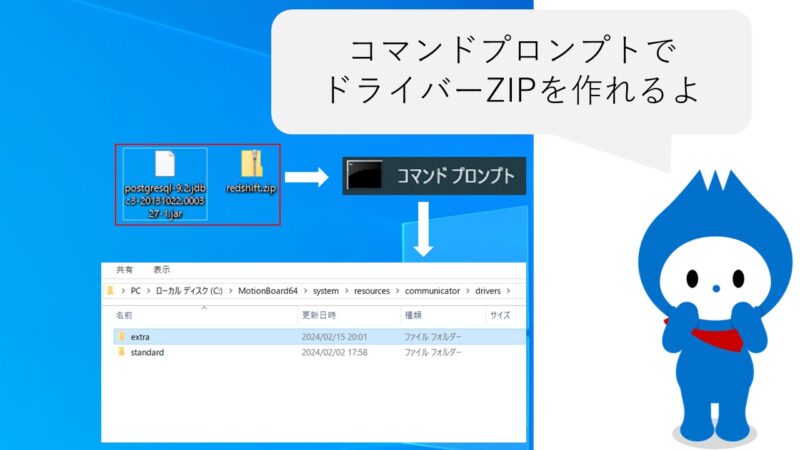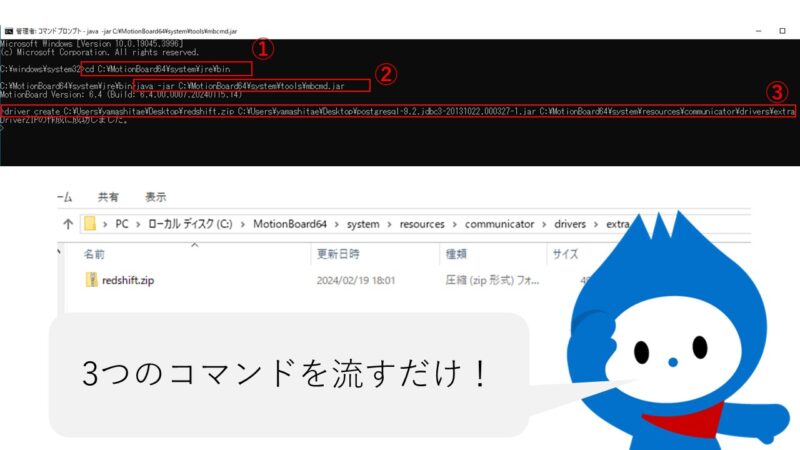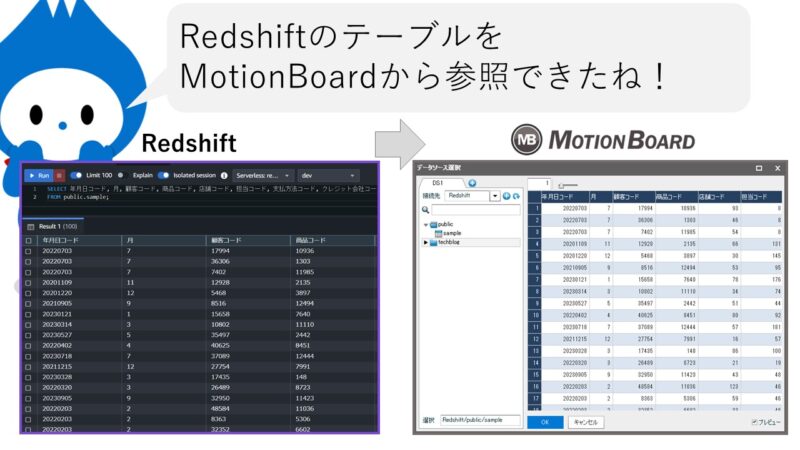Redshiftに溜まっているデータを直接MotionBoardで参照したい場合どのように設定したらよいのか…。外部接続設定のパラメータの指定方法やドライバーの作成方法など少し特殊な設定が必要です。この記事ではオンプレミス版、クラウド版を問わずMotionBoardからRedshiftへの接続方法をご説明します。
Redshiftに接続する方法
前提:Redshiftにテーブルを持っている
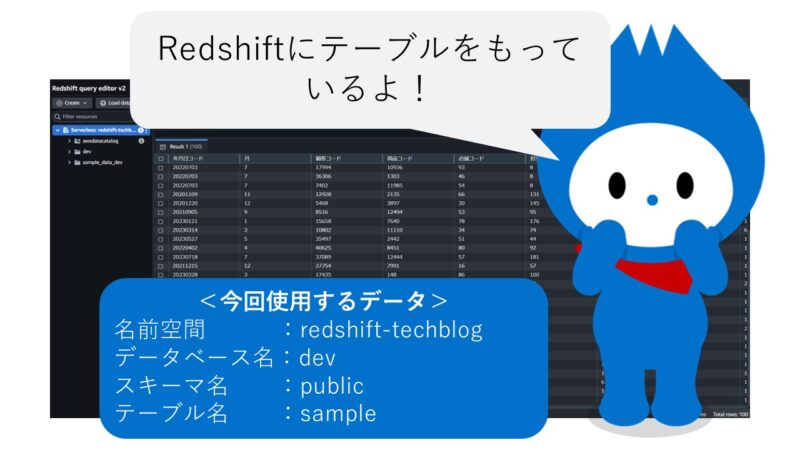
今回はRedshift側に下記テーブルを保持していることを前提とします。
名前空間 :redshift-techblog
データベース名:dev
スキーマ名 :public
テーブル名 :sample
外部接続の設定でRedshiftを追加する
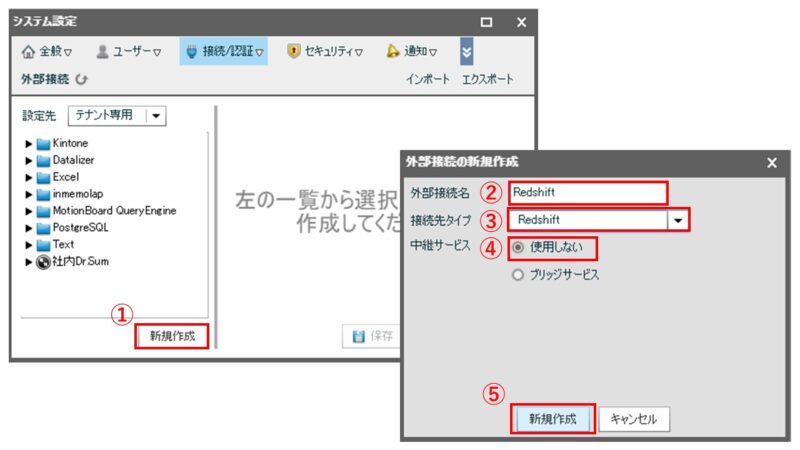
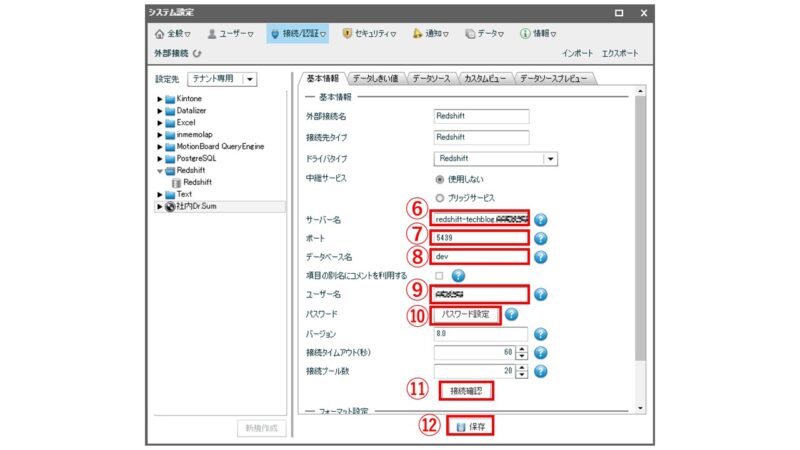
①外部接続の画面から「新規作成」を選択します。
②外部接続名を任意で入力します。
※今回は「Redshift」とします。
③接続先タイプに「Redshift」を選択します。
④中継サービス「使用しない」を選択します。
⑤「新規作成」を選択します。
⑥「サーバー名」を入力します。
※サーバー名のRedshiftでの調べ方は後ほどご紹介します。
⑦「ポート」を入力します。
※今回はデフォルトの 5439 とします。
⑧「データベース名」を入力します
⑨「ユーザー名」にRedshiftの管理者のユーザー名を入力します。
⑩「パスワード」にRedshiftの管理者のパスワードを入力します。
⑪「接続確認」を選択します。
⑫接続に成功したら「保存」を選択します。
Redshiftのサーバー名の確認方法
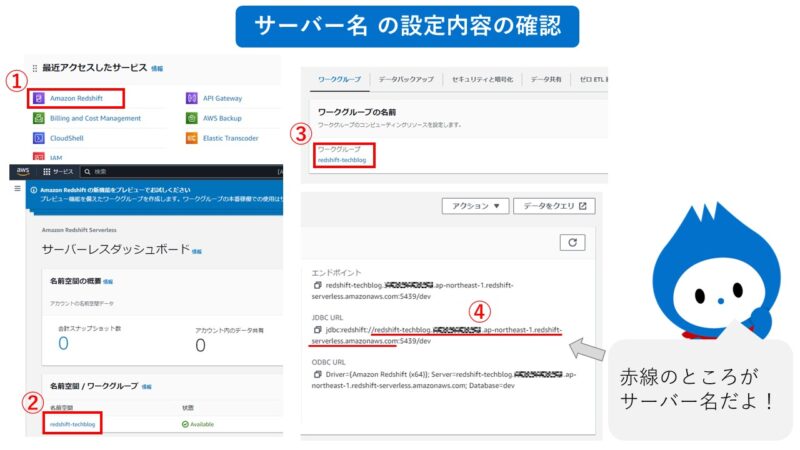
管理者でAWSのコンソールにアクセスします。
①「Amazon Redshift」を選択します。
②「名前空間」を選択します。
③「ワークグループ」を選択します。
④「JDBC URL」の赤線で示した部分がサーバー名の設定内容になります。
ドライバーZIPファイルを作成する

PostgreSQLのJDBCドライバーをダウンロードする
事前に下記URLからPostgreSQLのJDBCドライバーをダウンロードします。
https://jdbc.postgresql.org/
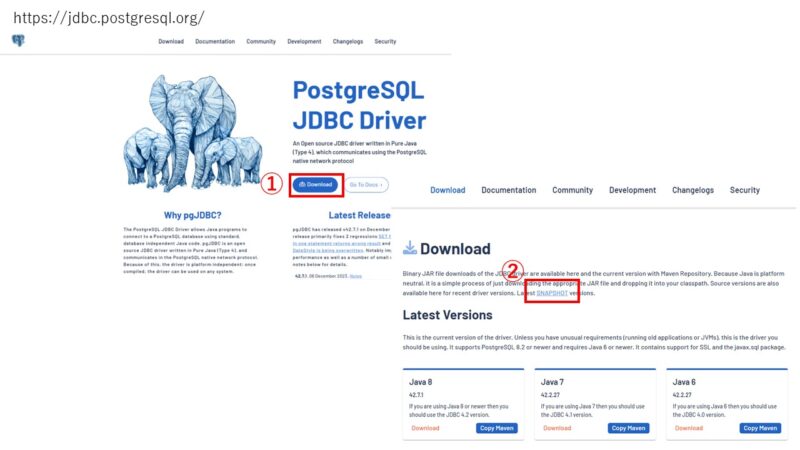
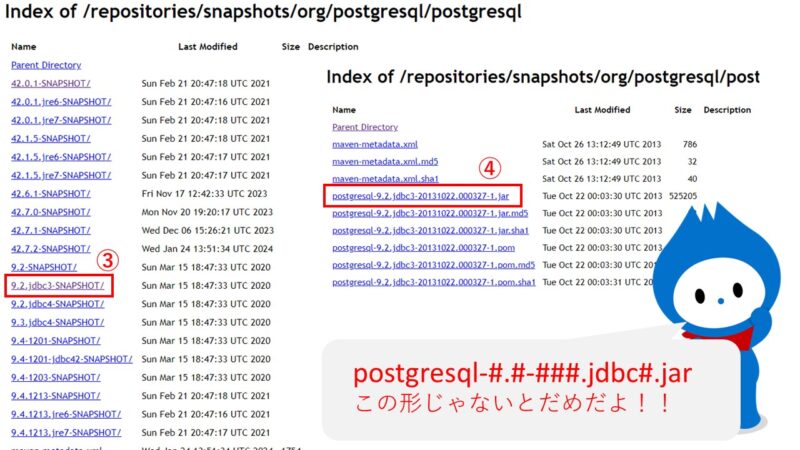
①「Download」を選択します。
②「SNAPSHOT」を選択します。
③「9.2.jdbc3-SNAPSHOT/」を選択します。
※今回は 9.2.jdbc3-SNAPSHOT/ とします。
④「postgresql-9.2.jdbc3-20131022.000327-1.jar」をクリックしてダウンロードします。
※今回は postgresql-9.2.jdbc3-20131022.000327-1.jar とします。
この時に postgresql-#.#-###.jdbc#.jar の形式であることに注意します。
#はバージョンを示します。
MotionBoardのインストーラーからredshift.zipを取得する
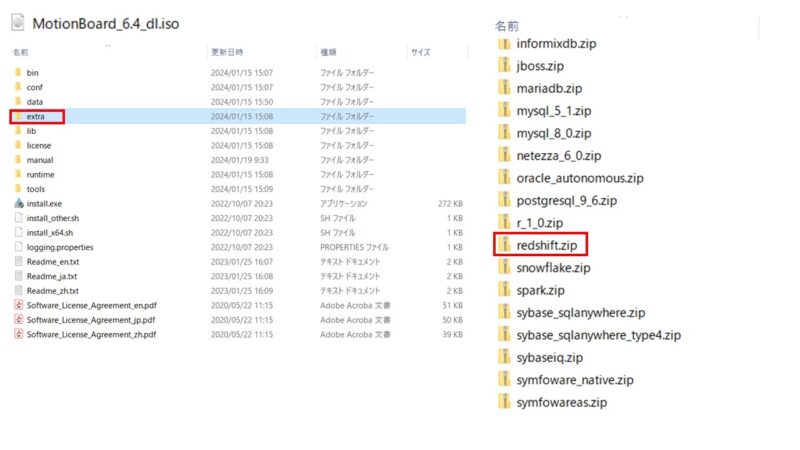
MotionBoardのインストーラー(例:MotionBoard_6.4_dl.iso)の配下にextraフォルダがあり、その中にredshift.zip というZIPファイルがあります。
このファイルをコピーして今回はデスクトップに配置しておきます。
ドライバーZIPファイルを作成する
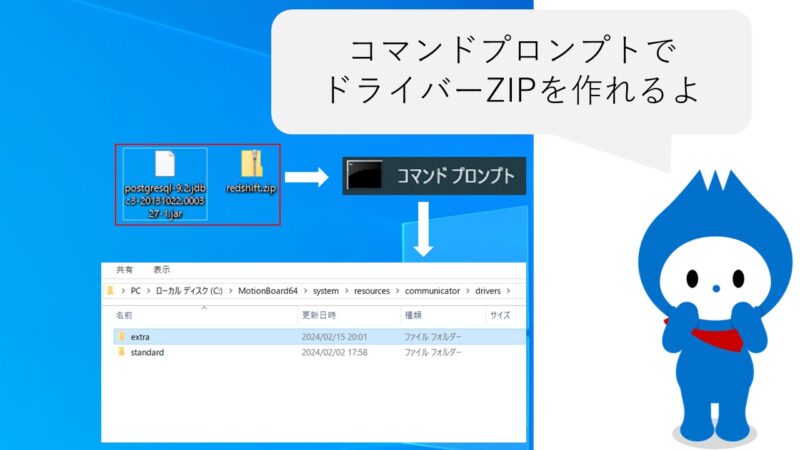
続いてコマンドプロンプトから以下の3回のコマンド実行でドライバーZIPファイルを作成します。
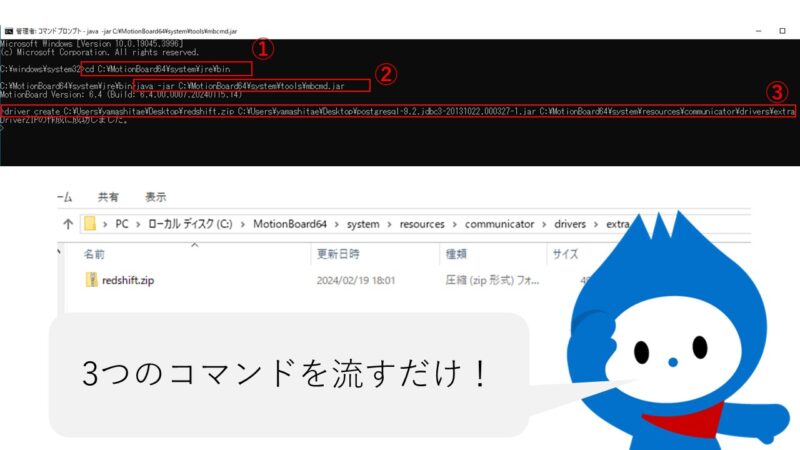
コマンドプロンプトを管理者で実行し、以下のコマンドを順番に実行します。
①cdコマンドで <インストールディレクトリ>\system\jre\bin を指定します。
<例>
cd C:\MotionBoard64\system\jre\bin
②java -jar <インストールディレクトリ>\system\tools\mbcmd.jar でMotionBoardのコマンドラインツールを起動します。
<例>
java -jar C:\MotionBoard64\system\tools\mbcmd.jar
③driver create <redshift.zip のディレクトリ> <jarファイルのディレクトリ> <インストールディレクトリ内のextraフォルダーのディレクトリ>でドライバーZIPを作成します。
<例>
driver create C:\Users\yamashitae\Desktop\redshift.zip C:\Users\yamashitae\Desktop\postgresql-9.2.jdbc3-20131022.000327-1.jar C:\MotionBoard64\system\resources\communicator\drivers\extra
コマンドを実行後extraフォルダー内にredshift.zipが作成されていることを確認したらサービスを再起動します。
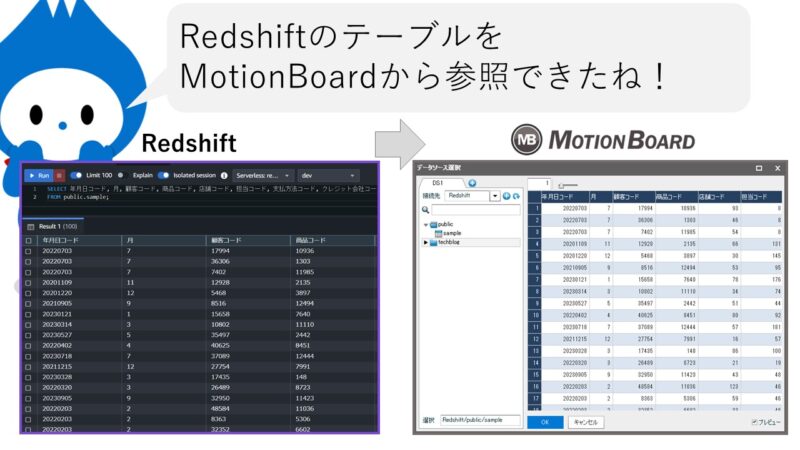
RedshiftのデータをMotionBoardから参照することができました。
MotionBoard Cloudなら外部接続設定のみですぐに繋がり、オンプレミス版であれば「ドライバーZIPファイル」を作成し外部接続設定をするだけで繋がりました。
Redshiftのデータを参照したい場合は是非繋いで参照してみてください!!